ps非主流秋季暖色
2022-12-25 21:43:14
来源/作者: /
己有:14人学习过
7、创建色彩平衡调整图层,对阴影、中间调、高光进行调整,参数设置如图22- 24,确定后把图层不透明度改为:20%,效果如图25。这一步增加图片的暖色。

<图22>
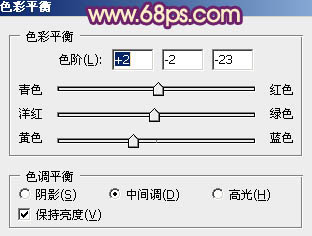
<图23>
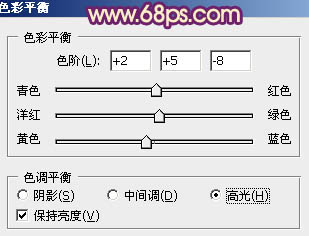
<图24>

<图25>
8、新建一个图层,用椭圆选框工具拉出下图所示的椭圆选区,羽化70个像素后填充橙黄色:#F8BF7C,混合模式改为“滤色”,效果如下图。这一步给图片增加高光。

<图26>
9、新建一个图层,按Ctrl+ Alt + Shift + E 盖印图层,按Ctrl + Shift + U 去色,混合模式改为“正片叠底”,不透明度改为:20%,再按住Alt键添加图层蒙版,用白色画笔把图片底部需要加深的部分擦出来,效果如下图。

<图27>
10、创建曲线调整图层,对RGB进行调整,把全图稍微压暗一点,参数设置如图28,效果如图29。
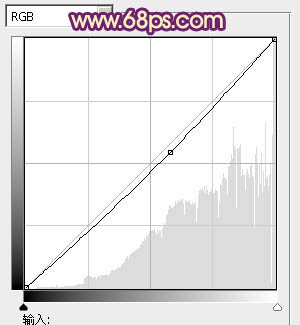
<图28>

<图29>
最后微调一下整体颜色,完成最终效果。

上一篇:ps调淡淡黄色照片
下一篇:ps树林下唯美的非主流美女教程




























